Windows 11에서 0x8031004a 업데이트 오류 수정
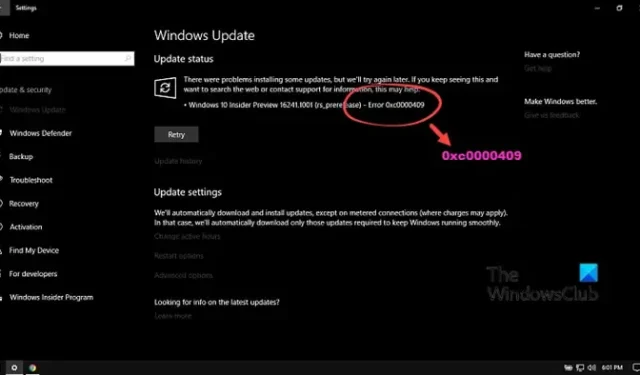
Microsoft는 이전 업데이트의 버그를 개선하고 수정하여 정기적으로 Windows 11을 업데이트합니다. 문제 없이 자동으로 다운로드 및 설치됩니다. 업데이트 설치가 완료된 후 설치를 클릭하거나 다시 시작하기만 하면 됩니다. 그러나 일부 Windows 11 사용자에게 Windows 업데이트 다운로드 오류 0x8031004a 가 표시 됩니다.
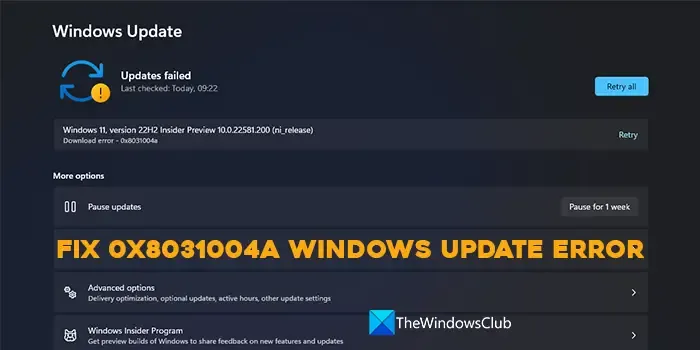
Windows 11에서 오류 0x8031004a의 잠재적인 원인은 많습니다. 인터넷 연결 상태가 좋지 않은 것 외에도 다운로드 속도를 늦추는 방화벽, VPN 또는 보안 소프트웨어가 포함될 수 있습니다. 손상된 Windows 업데이트 캐시 또는 시스템 구성 요소로 인해 이 오류 코드가 나타날 수도 있습니다.
Windows 업데이트 오류 0x8031004a 수정
업데이트 또는 기능 업그레이드를 설치하려고 할 때 Windows 11/10에서 Windows 업데이트 다운로드 오류 0x8031004a를 수정하려면 다음 제안 사항을 따를 수 있습니다.
- Windows 업데이트 문제 해결사 실행
- 바이러스 백신을 일시적으로 비활성화
- SoftwareDistribution 및 catroot2 폴더의 내용 지우기
- Windows 업데이트 관련 서비스가 실행 중인지 확인
- Windows 업데이트 구성 요소 재설정
- 클린 부팅 상태에서 Windows 업데이트 설치
각 방법에 대해 자세히 알아보고 오류를 수정해 보겠습니다.
1] Windows 업데이트 문제 해결사 실행
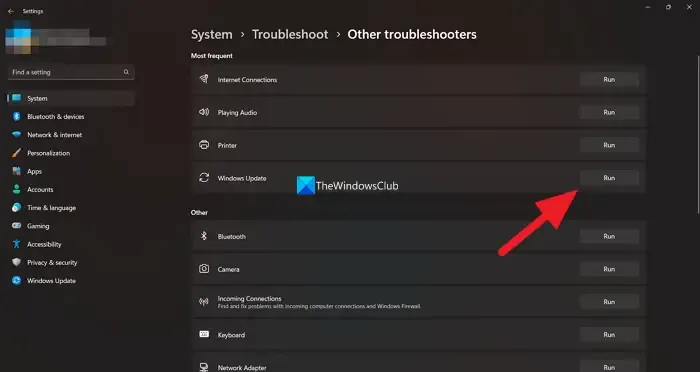
Windows 업데이트 문제 해결사를 실행하려면
- Win+I 키보드 단축키 를 사용하여 설정 앱을 엽니다 .
- 시스템 메뉴에 문제 해결 탭이 표시 됩니다 . 그것을 클릭하십시오.
- 그런 다음 기타 문제 해결사 를 클릭합니다 .
- Windows 업데이트 와 함께 많은 문제 해결사를 볼 수 있습니다 . 옆 에 있는 실행 버튼을 클릭하고 화면 마법사를 따라 문제 해결사 실행을 완료하고 Windows 11에서 오류 0x8031004a를 일으키는 문제를 수정합니다.
2] 바이러스 백신 또는 기타 보안 소프트웨어를 일시적으로 비활성화
PC에 설치한 타사 바이러스 백신 프로그램이 Windows 업데이트 설치에 대해 작동하거나 차단할 가능성이 있습니다. 업데이트 설치를 완료할 때까지 비활성화하거나 제거해야 합니다.
3] SoftwareDistribution 및 catroot2 폴더의 내용 지우기
SoftwareDistribution 폴더와 catroot2 폴더의 내용을 지우고 도움이 되는지 확인하십시오.
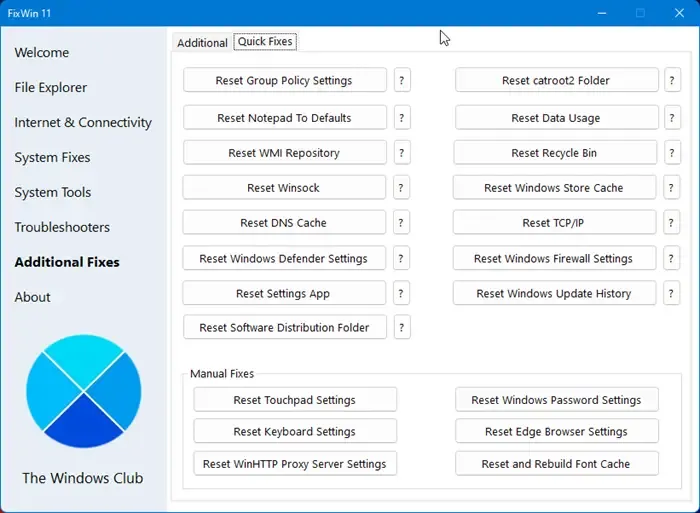
당사의 휴대용 프리웨어인 FixWin을 사용하면 한 번의 클릭으로 이 설정과 대부분의 다른 Windows 설정 또는 기능을 재설정할 수 있습니다.
4] Windows Update 관련 서비스가 실행 중인지 확인
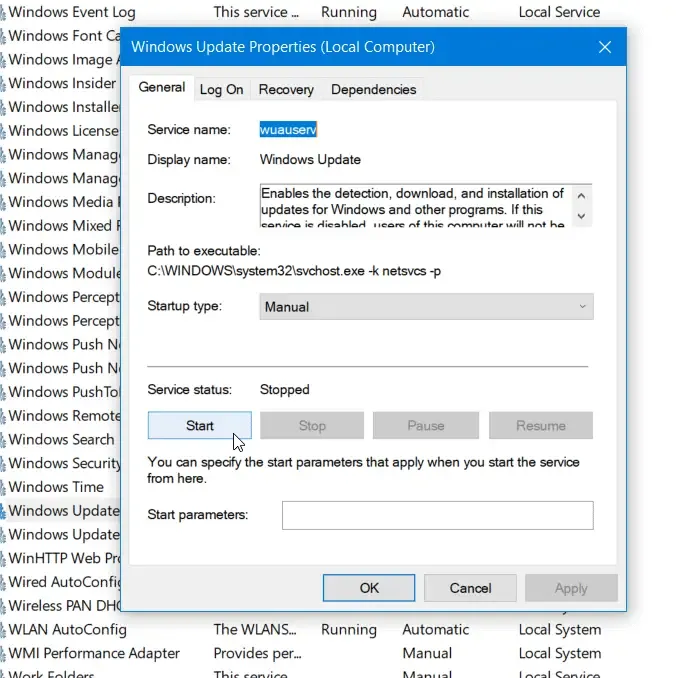
독립 실행형 Windows 11/10 PC의 기본 구성은 다음과 같습니다.
- Windows 업데이트 서비스 – 수동
- Windows Update Medic Services – 수동
- 암호화 서비스 – 자동
- 백그라운드 인텔리전트 전송 서비스 – 수동
- DCOM 서버 프로세스 실행기 – 자동
- RPC 끝점 매퍼 – 자동
- Windows 설치 프로그램 – 수동.
이렇게 하면 문제가 해결됩니다.
5] Windows 업데이트 구성 요소 재설정
5] 클린 부팅 상태에서 Windows 업데이트 설치
위의 방법 중 어느 것도 오류를 수정하는 데 도움이 되지 않으면 클린 부팅 상태에서 Windows 업데이트를 실행하십시오. 필요한 구성 요소와 프로그램만 클린 부팅 상태에서 실행됩니다. 대부분의 오류 원인을 제거하고 오류 없이 업데이트를 설치할 수 있습니다.
이것이 Windows Update 오류 0x8031004a를 수정하는 방법입니다.
Windows 업데이트가 다운로드되지 않는 문제를 어떻게 수정합니까?
Windows 업데이트가 다운로드되지 않는 경우 바이러스 백신이 업데이트 서비스의 작업 수행을 차단하기 때문일 수 있습니다. 그러나 Windows Update 파일이나 구성 요소 중 일부가 손상되거나 누락된 경우 오류가 발생할 가능성이 높습니다. 링크된 게시물을 따라 문제를 해결하십시오.
유사한 오류 코드 : BitLocker 드라이브 암호화를 사용할 수 없습니다. 오류 0x8031004A.


답글 남기기